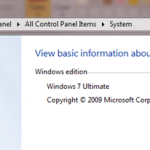
Innan du installerar fler program och drivrutiner på din nyligen installerade Windows 7-dator, se till att du har Systemskydd aktiverat. Systemskydd är en funktion som regelbundet skapar och sparar information om datorns systemfiler och registret.
Systemskydd sparar också tidigare versioner av filer som du har ändrat. Det sparar dessa filer i återställningspunkter, som skapas strax före betydande systemhändelser, till exempel installation av ett program eller enhetsdrivrutin. Som standard är systemskydd automatiskt aktiverat för den enhet som Windows är installerad på. Systemskydd kan endast sättas på för enheter som är formaterade med hjälp av NTFS-filsystemet.
För att kontrollera om du har skyddet aktiverat gå till Kontrollpanelen, klicka Systemet sedan Välj Systemskydd.

De Systemegenskaper dialogrutan kommer att visas. Klicka på Systemskydd flik. Leta efter enheten märkt med Systemet - Det här är den enhet där Windows 7 är installerat. Skyddet för den här enheten är aktiverat som standard - om inte, klicka på den för att slå på den. Du kan aktivera systemskyddet för andra icke-systemddiskar om du vill. Om du gör det kan du återställa tidigare versioner av filer inuti dessa enheter.

Klicka på konfigurera knappen för att se återställningsinställningarna och maximalt utrymme som används av återställningspunkterna. Om du har mycket utrymme på din dator är det en bra idé att välja Återställ systeminställningar och tidigare versioner av filer alternativ och för att ställa in Max användning procent så att den är större än 5 GB i storlek.

Om du vill se återställningspunkterna som skapats av ditt system klickar du på Systemet Återställa knapp.

Listan över återställningspunkter visas. Du kan komma till den här listan i framtiden om du behöver återställa från en av de tillgängliga återställningspunkterna.

Systemåterställning är ett sätt att ångra systemändringar på din dator utan att påverka dina personliga filer, till exempel e-post, dokument eller foton. Systemåterställning är det bästa valet om du installerade ett program eller en drivrutin som orsakade en oväntad ändring till datorn och avinstallationen av programmet eller drivrutinen gjorde inte problemet.
Om du har använt systemåterställning under en tid och du inte ser alla återställningspunkter du skapade, kolla in mina artiklar om saknade återställningspunkter i Windows. Om du har några frågor om systemåterställning, lägg dem in i kommentarerna. Njut av!

